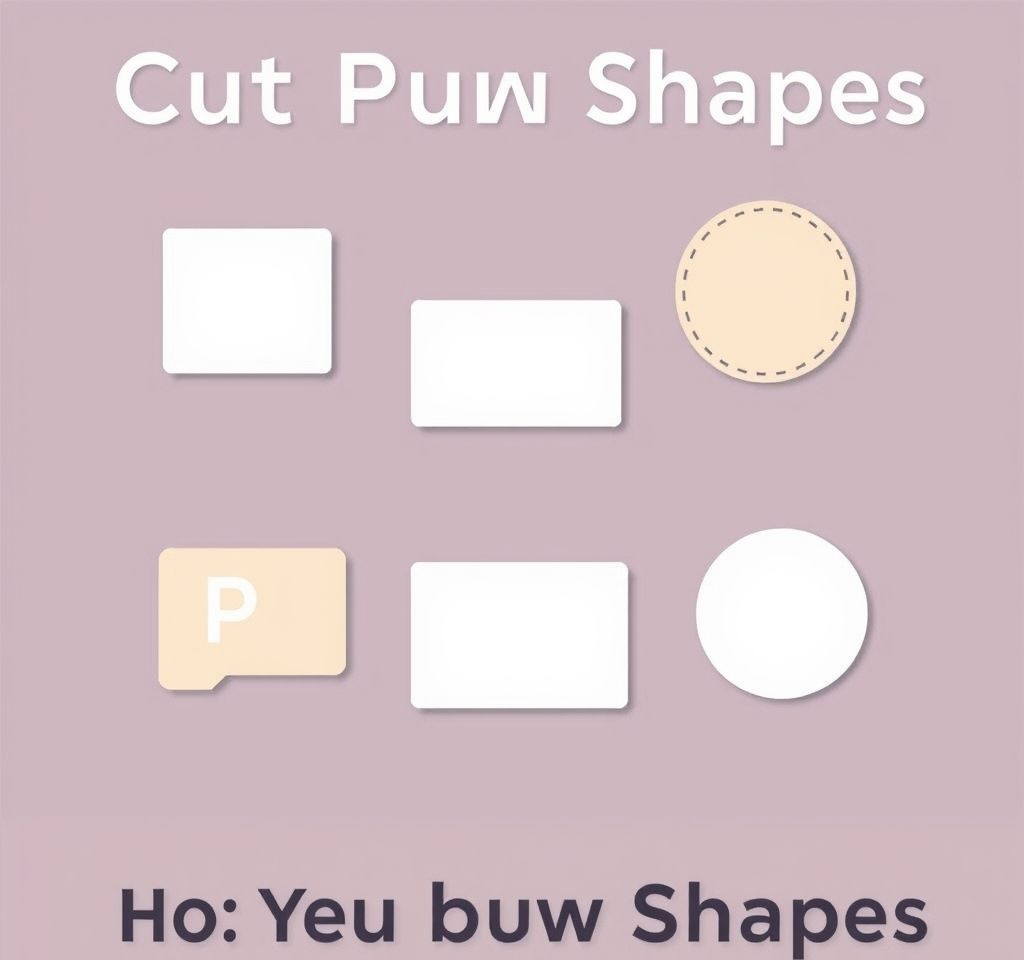
파워포인트로 발표 자료를 만들 때 기본 도형만으로는 원하는 모양을 표현하기 어려운 경우가 많습니다. 이럴 때 유용하게 활용할 수 있는 기능이 바로 PPT 도형 자르기와 병합 기능입니다. 이 기능들을 제대로 활용하면 전문 디자인 프로그램 없이도 독창적이고 시각적으로 돋보이는 커스텀 아이콘과 그래픽 요소를 만들 수 있습니다. 마이크로소프트 공식 가이드에서도 이 기능의 중요성을 강조하고 있으며, 창의적인 발표 자료 제작의 핵심 도구로 소개되고 있습니다.
PPT 도형 자르기의 기본 개념과 활용 범위
도형 자르기는 파워포인트에서 두 개 이상의 개체를 조합하거나 나누어 새로운 형태를 만들어내는 핵심 기능입니다. 기본 제공 도형들은 다양하지만 복잡한 디자인이나 특별한 레이아웃을 구현할 때는 한계가 있습니다. 이때 도형 자르기 기능을 활용하면 자유롭게 도형을 변형하고 조합할 수 있어 훨씬 유연하고 창의적인 작업이 가능해집니다.
- 기본 도형의 한계를 뛰어넘는 커스텀 형태 제작
- 브랜드 아이덴티티에 맞는 고유한 그래픽 요소 개발
- 복잡한 데이터 시각화를 위한 맞춤형 차트 디자인
특히 최신 프레젠테이션 트렌드에서는 단순한 기본 도형보다는 독창적이고 세련된 그래픽 요소들이 더욱 선호되고 있습니다.
도형 병합 기능의 5가지 핵심 옵션 완전 분석
파워포인트의 도형 병합 기능은 통합, 결합, 조각, 교차, 빼기 등 5가지 주요 옵션을 제공합니다. 각각의 기능은 서로 다른 결과물을 만들어내므로 목적에 맞는 옵션을 선택하는 것이 중요합니다.
- 통합(Union): 여러 도형을 하나로 완전히 합치는 기능으로, 가장 기본적이면서도 자주 사용되는 옵션입니다.
- 결합(Combine): 겹쳐진 부분을 투명하게 만들어 독특한 효과를 연출할 수 있습니다.
- 조각(Fragment): 교차되는 부분을 기준으로 도형을 여러 조각으로 분리하여 세밀한 편집이 가능합니다.
- 교차(Intersect): 겹쳐진 부분만 남기고 나머지는 제거하여 정교한 형태를 만들 수 있습니다.
- 빼기(Subtract): 첫 번째 도형에서 두 번째 도형 부분을 잘라내어 구멍이나 홈을 만드는 데 유용합니다.
단계별 실습: 전문가 수준의 커스텀 아이콘 제작하기
실제 작업 과정에서는 체계적인 접근이 필요합니다. 먼저 원하는 최종 형태를 명확히 구상한 후, 필요한 기본 도형들을 슬라이드에 삽입합니다. '삽입' 메뉴의 '도형' 옵션을 통해 다양한 기본 도형을 선택할 수 있습니다.
도형들을 정확히 정렬하고 겹치는 것이 성공적인 자르기 작업의 핵심입니다. 마우스 드래그나 정렬 도구를 활용하여 정밀하게 위치를 조정해야 합니다. 이때 어떤 부분을 어떻게 자를지 미리 계획을 세우면 더욱 효율적으로 작업할 수 있습니다.
Shift 키를 누른 상태에서 모든 대상 도형을 선택한 후, 상단 리본 메뉴의 '도형 서식' 탭에서 '도형 병합' 옵션을 찾습니다. 이 메뉴는 2개 이상의 도형이 선택되었을 때만 활성화되므로 주의해야 합니다.
창의적 활용 사례: 브랜딩과 데이터 시각화 응용
도형 자르기 기능은 브랜드 로고 제작이나 회사 아이덴티티 표현에도 활용할 수 있습니다. 예를 들어 회사명 텍스트와 도형을 결합하여 독특한 워드마크를 만들거나, 제품의 특징을 나타내는 상징적인 아이콘을 제작할 수 있습니다.
- 복잡한 데이터를 시각적으로 표현하는 인포그래픽 차트 제작
- 프레젠테이션 슬라이드의 배경 디자인 요소로 활용
- 단계별 프로세스를 나타내는 플로우차트 개발
업무용 협업 도구 전문가들의 연구에 따르면, 시각적 요소가 풍부한 발표 자료는 정보 전달력이 일반 텍스트 중심 자료보다 60% 이상 높다고 합니다.
고급 기법: 이미지와 텍스트를 활용한 마스킹 효과
도형 자르기는 단순히 도형끼리만 조합하는 것이 아닙니다. 이미지나 텍스트와도 결합하여 더욱 창의적인 효과를 만들어낼 수 있습니다. 예를 들어 텍스트 안에 이미지를 넣거나, 특정 모양으로 사진을 자르는 마스킹 효과를 구현할 수 있습니다.
이러한 고급 기법을 활용하면 전문 그래픽 디자인 소프트웨어 없이도 수준 높은 시각적 요소를 제작할 수 있습니다. 특히 국기나 패턴 이미지를 텍스트와 결합하여 각 나라나 브랜드의 특성을 직관적으로 표현하는 기법이 많이 활용되고 있습니다.
실무 적용을 위한 팁과 주의사항
도형 자르기 작업을 할 때는 몇 가지 중요한 사항들을 고려해야 합니다. 먼저 도형을 선택하는 순서가 최종 결과에 영향을 미치므로 신중하게 선택해야 합니다. 일반적으로 먼저 선택한 도형의 색상과 속성이 최종 결과물에 적용됩니다.
- 작업 전 파일을 백업하여 실수에 대비하기
- 복잡한 형태는 단계별로 나누어 작업하기
- 완성된 커스텀 도형은 그룹화하여 관리하기
또한 전문 디자이너들이 추천하는 방법으로는 작업 과정에서 중간 결과물을 별도로 저장해두는 것입니다. 이렇게 하면 나중에 유사한 디자인이 필요할 때 재활용할 수 있어 작업 효율성을 크게 높일 수 있습니다. 파워포인트 2013 이상 버전에서 모든 기능을 완벽하게 지원하므로, 가능하면 최신 버전을 사용하는 것이 좋습니다.



